萬盛學電腦網 >> 圖文處理 >> 3DSMAX教程 >> SpeedTree制作超真實老宅
SpeedTree制作超真實老宅

湯姆內梅特解釋使用ZBrush,3ds Max和SpeedTree從事植被創作過程
概念
我一直在尋找做一張我喜歡的場景,讓我去學習新的軟件和技術。我選擇了一個叢林環境,因為它可以讓我了解更多關於創建植被和整合更多ZBrush工具的使用。

二維概念圖
建模
第一步是收集盡可能多收集參考圖片,我不停地補充參考圖以幫助我向前制作。
我設置了大規模使用參考人物形象,仿照結構部件的基本形狀,並創建了一個固定攝像頭的環境。

模型組成現場效果
一旦我很滿意我的組成效果,我開始使用ZBrush雕刻出所有的模型模塊。
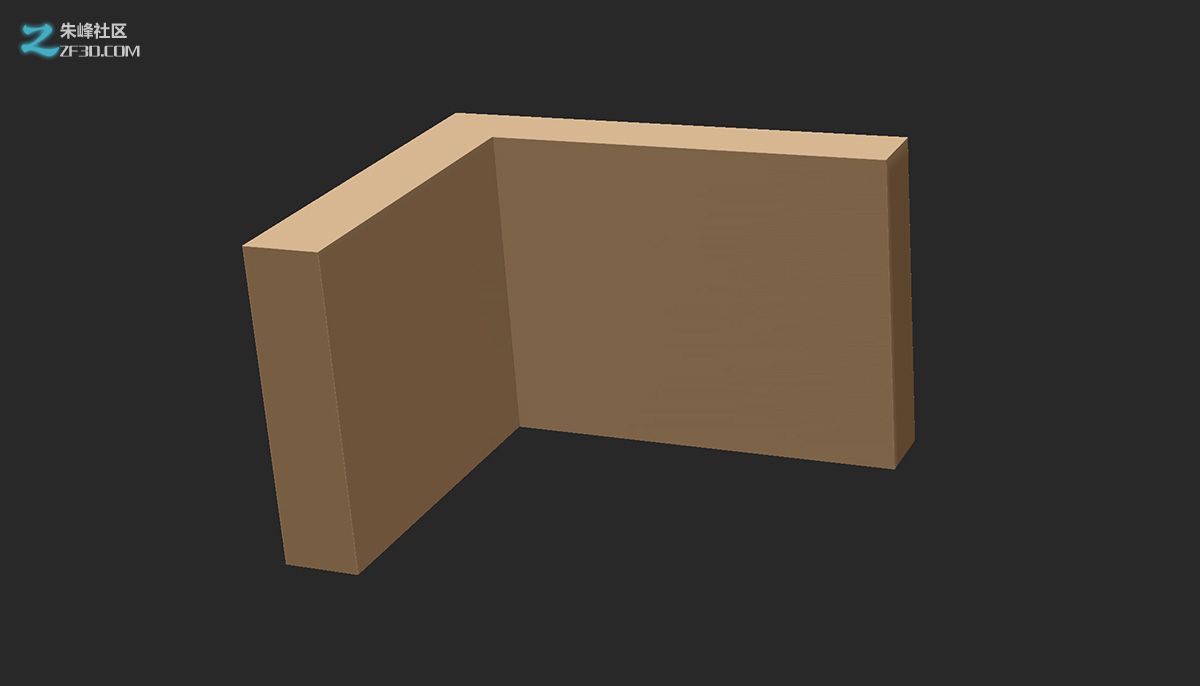
模擬單個小牆體模型
它看上去不起眼,但我會告訴你怎麼雕刻這件作品出來,這是使用同樣的程序雕刻出我所有的結構元素,並且我確信雕刻出來,將重復雕刻出四面八方任何元素,我可以通過實例制作出周圍模型,可以通過旋轉和鏡像模型,使它看起來獨一無二。
然後,我需要做磚的圖案投射到我的牆上。 ZBrush當中帶有一個InsertMultiMesh筆刷所謂的“磚紋”,這是我用來放置各種磚到一個立體的形狀。
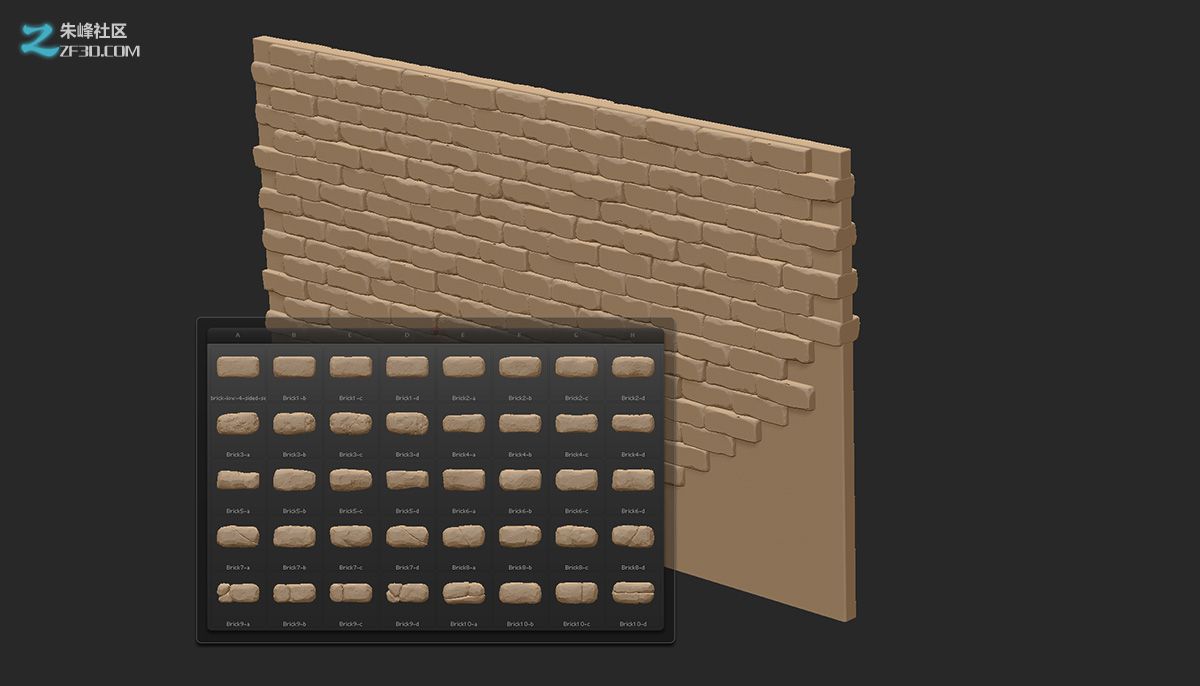
放置磚塊到框中
一旦放置到我喜歡的效果,在ZBrush當中使用阿爾法菜單,我用MRGBZGrabber工具來進行制作一個深度圖。
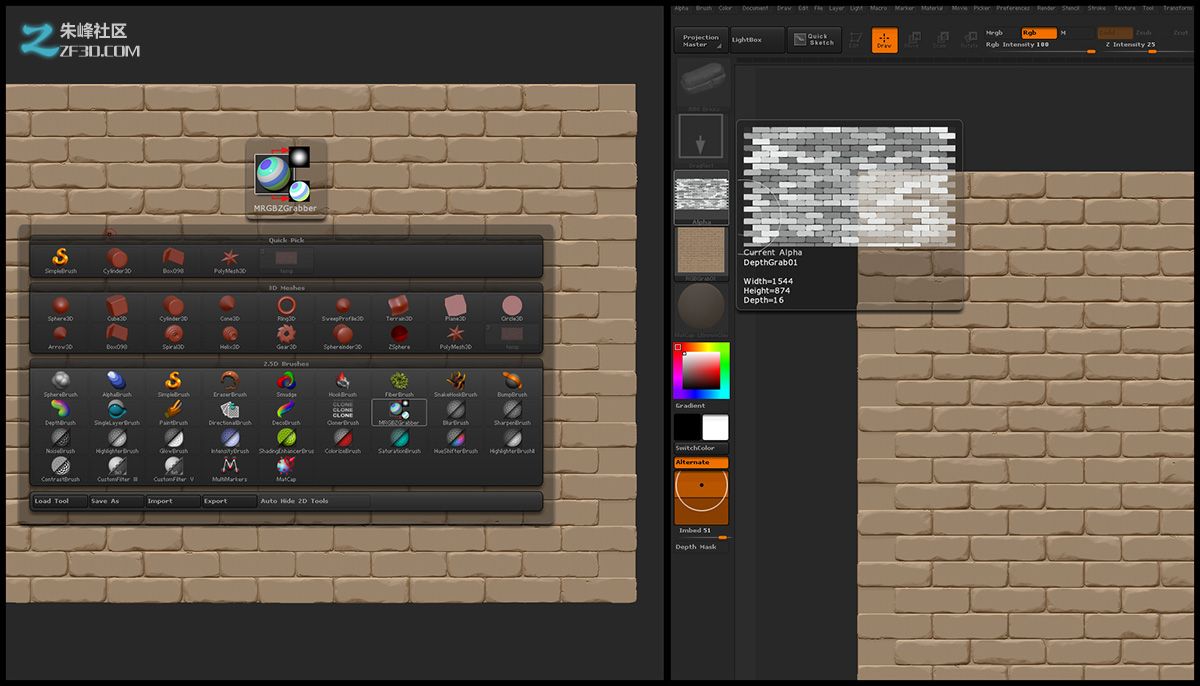
制作深度圖
然後我重新加載牆上工具,它細分級別約10倍平滑效果,並用投影法師放置拖放磚紋阿爾法到每一個面上。我添加了一層到我的工具,投射完成後我拾取投影效果。

阿爾法在牆上投射磚塊效果
現在是時候雕刻模型。我使用TrimCurve和ClipCurve筆刷剪切牆壁大塊走向,然後我去使用MalletFast和MalletFast2畫筆,開始細微的雕刻,就像采取鑿子鑿水泥塊的效果。這個過程中留下的不規則的多邊形,所以我同時運行DynaMesh以保持均勻分布的表面。

拆毀牆體效果
最後一步是要下來抽取該模型可用polycount以VRay的渲染,雖然我一直是為避免使用較高的置換貼圖。
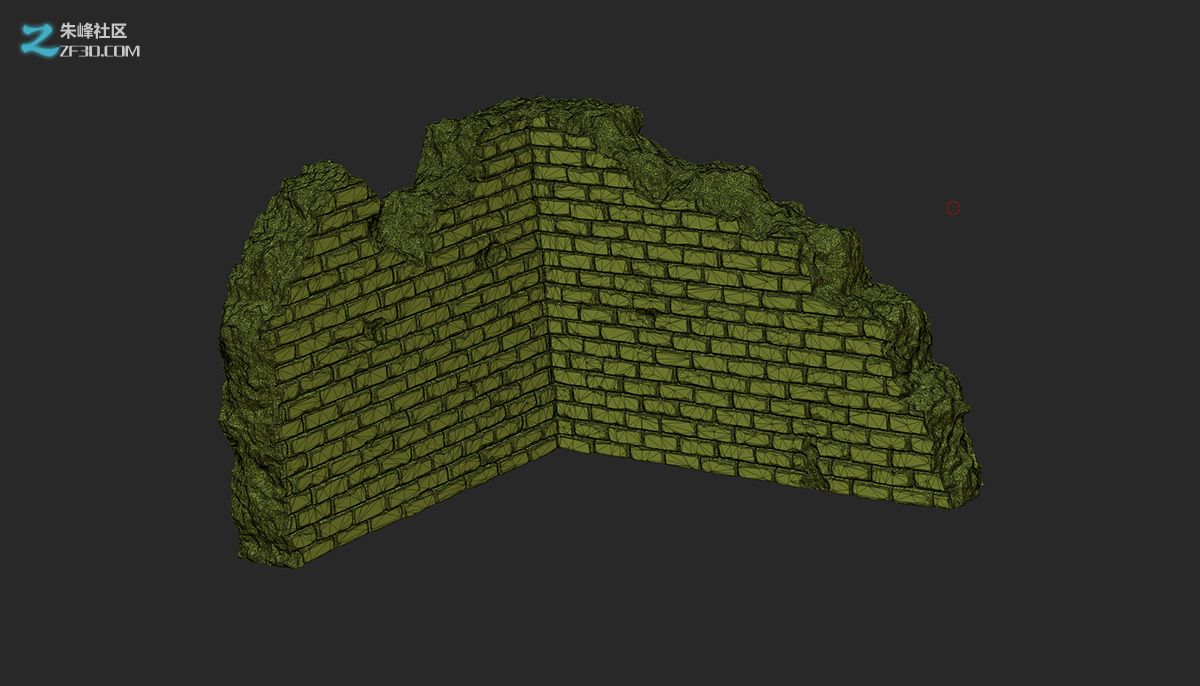
抽取該模型
植被的制作
我決定使用SpeedTree軟件創建植被,因為我需要很多不同的樹木和植物,而我也一直在學習該工具,並對它非常感興趣,並與ZBrush結合的非常的完美,我可以添加到我需要的地方,同時仍然保持快速的工作流程。
我不會在這裡去詳細討論該軟件的使用,你可以通過網絡了解它更多的信息。

一些樹木效果
草是在3ds Max中制作少數幾個面片創建,隨後使用Multiscatter地完成散落的制作。

在3ds Max中創建草
我還使用Multiscatter添加了一些高草叢的區域。
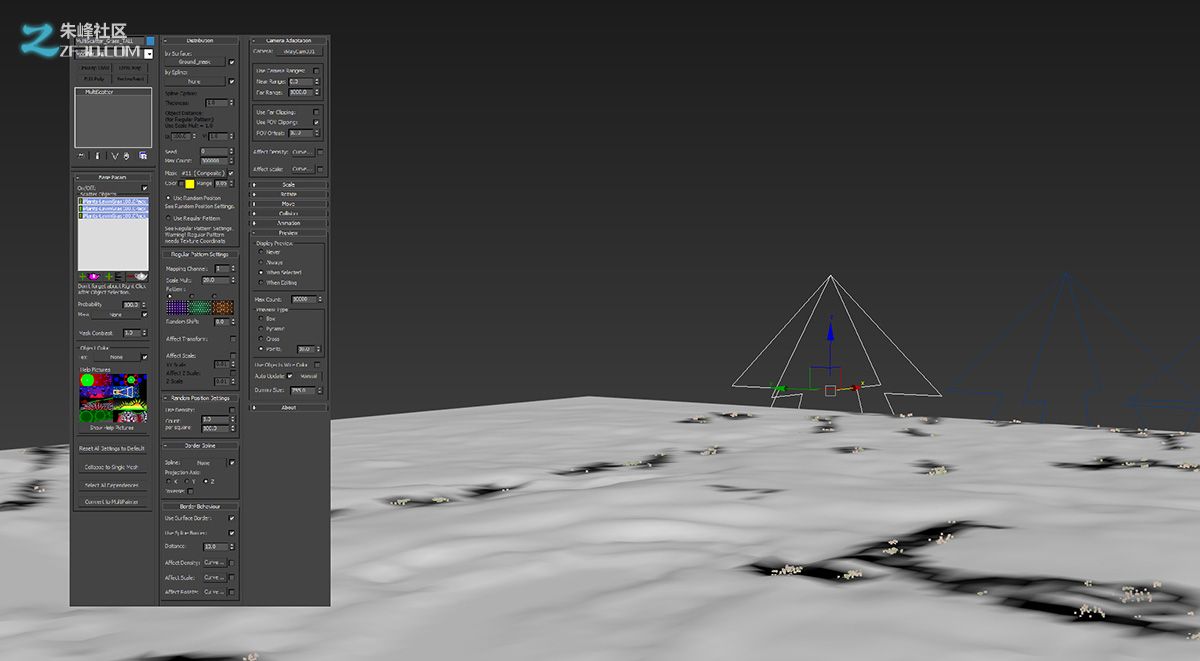
加入高草叢
對於常春籐我用3ds Max軟件的插件,常春籐從Guruware和程序上常春籐增長在選擇方面我使用布局網格。我更換了默認的紋理與葉子常春籐在我自己的後院效果。

制作常春籐的效果
一旦所有的建模完成,我將進行紋理貼圖的制作。

准備紋理
紋理
廢墟涉及到紋理制作有幾個不同的蒙版用於各個模型部分,並且將它們插入的復合著色器來控制顏色、污垢、苔藓等我用一個插件稱為“張力調整”用於3ds Max中。
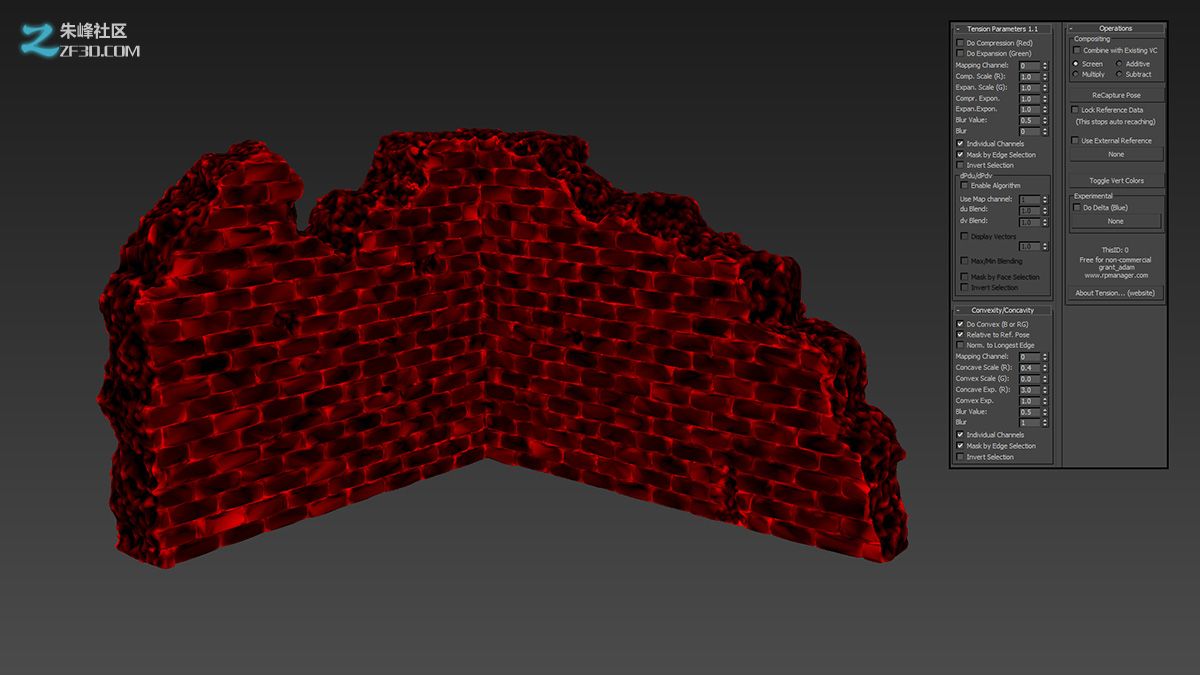
制作邊緣遮罩
隨後我烘焙了使用渲染的紋理頂點顏色
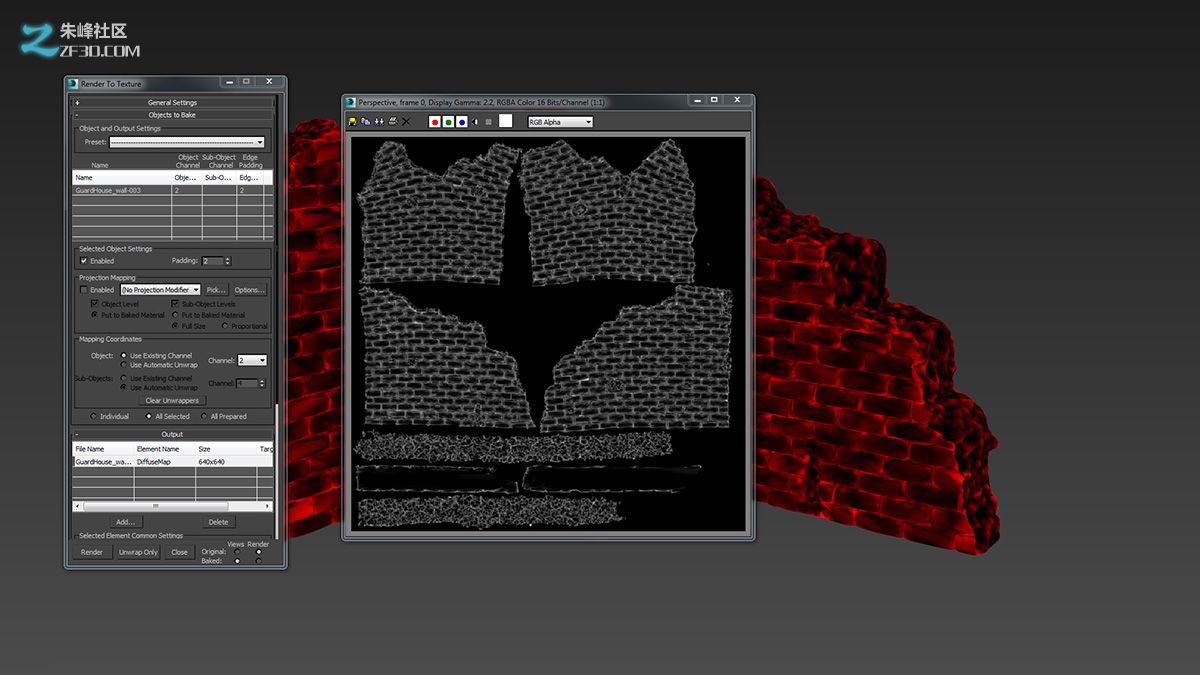
烘焙頂點顏色
我插入這個蒙版到我的著色器連同磚塊蒙版、裂縫蒙版、泥土蒙版和苔藓蒙版。我要麼在Photoshop或使用ZBrush手繪這些效果。
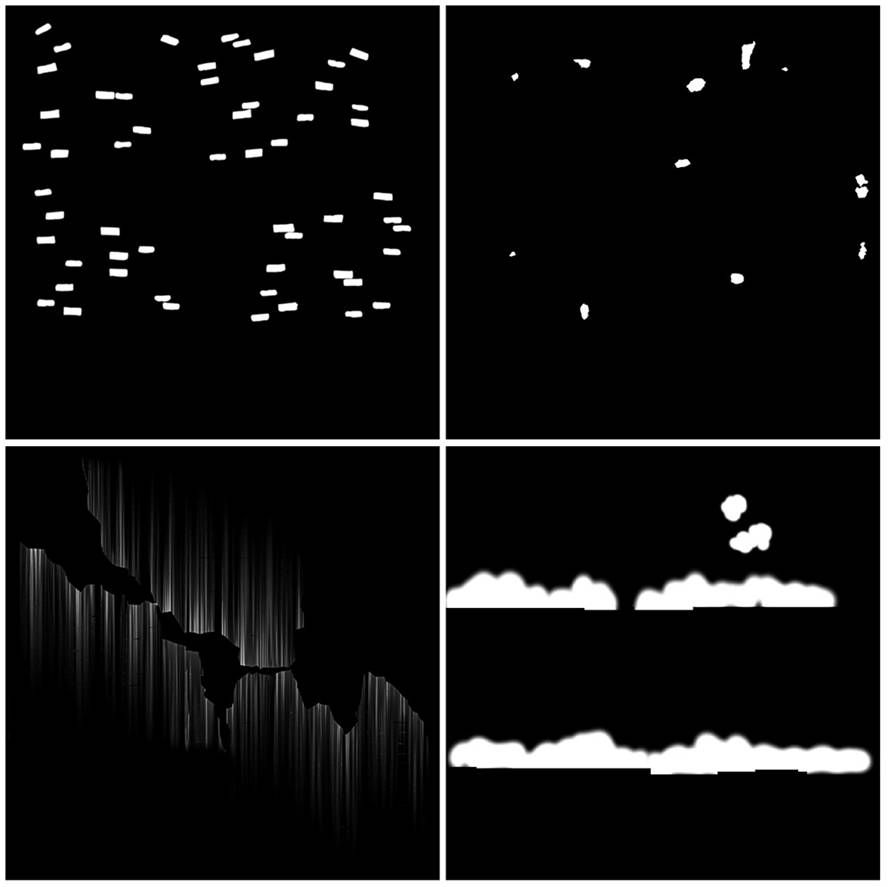
分別插入到著色器的蒙版
我用相同的基本著色器所有只需對石頭和磚牆兩個基本漫反射貼圖制作廢墟,使用蒙板添加所有的細節。
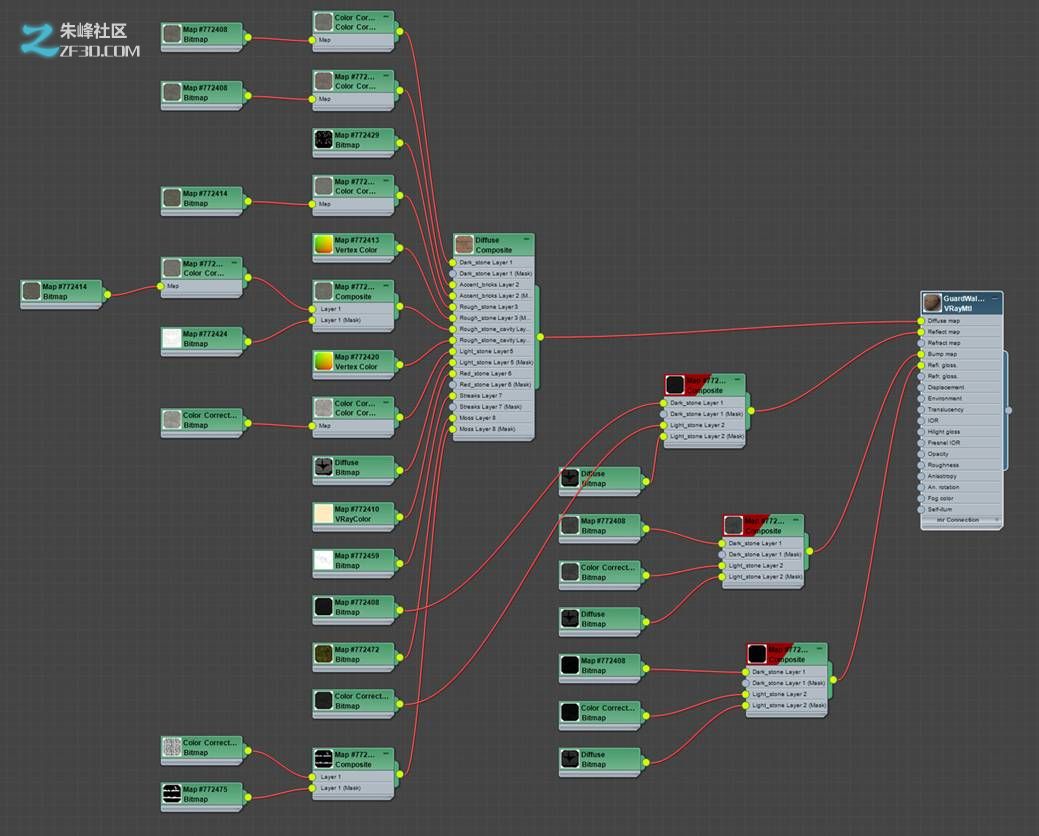
著色節點
渲染和合成
我渲染我的場景采用V-Ray,照明用了HDRI圖。我直接投燈光與葉子放置在面前,以取得該林地上灑滿某些照明的效果。
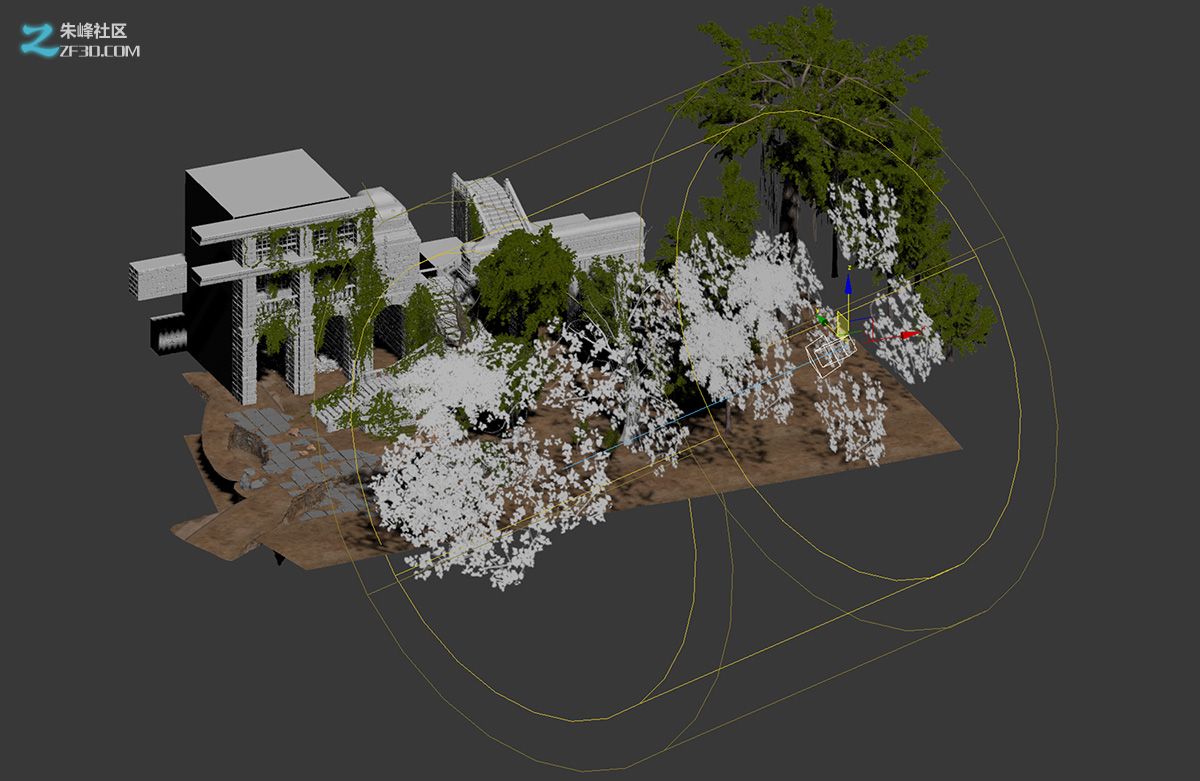
照明燈光設置
此處為所有的後期處理與顏色校正前的渲染環境效果。

後期處理之前渲染的場景
我把圖像輸入Photoshop中合成體積光、霧的距離、空氣中的顆粒和前景的樹木,然後應用色彩校正。

正在Photoshop中色彩校正後的效果
最後一步是使用分級 Magic Bullet看起來的效果,如下圖。

顏色精加工與使用Magic Bullet看起來的效果
結束語
我最終的制作完成了,如果你有任何的問題,可以給我留言。在此感謝你的閱讀。



